Как обновить Айтюнс на компьютере до последней версии

Исправление ошибок, добавление новых функций и обеспечение бесперебойной работы - вот зачем сейчас нужны обновления для мобильных приложений. Может быть, для пользователя они не всегда кажутся заметными, однако для общего состояния системы они крайне важны. И iTunes наравне с другими мобильными приложениями так же нуждается в обновлениях. В данной статье мы с вами поговорим о том, как обновить iTunes на компьютере.
iTunes на данный момент считается одним из наиболее известных медиа библиотек, предназначенных для хранения музыки, песен и их последующей продаже другим пользователям. Так же данная программа позволяет проводить настройку некоторых других устройств от Apple. В связи с такими требованиями от программы, ничего удивительного в том, что она требует постоянных обновлений.
Содержание:
1. Как обновить iTunes на компьютере
2. Вариант 1: Классическая версия iTunes
3. Вариант 2: iTunes из Microsoft Store
1. Как обновить iTunes на компьютере
2. Вариант 1: Классическая версия iTunes
3. Вариант 2: iTunes из Microsoft Store
Как обновить iTunes на компьютере
Если у вас стоит операционная система Windows, то вам доступны для установки два вариант программы - классическая версия, предназначенная для рабочего стола, и утилита, которую можно загрузить через Microsoft Store преимущественно для Windows 10.
Вариант 1: Классическая версия iTunes
Действие 1:
Для начала вам потребуется запустить iTunes. Далее сверху найдите раздел, который называется "Справка" и в нем кликните по строчке "Проверить наличие обновлений".
Действие 2:
После этого утилита начнет автоматическую загрузку последних обновлений для программы. В том случае, если обновления найдутся, вы сможете их скачать, нажав на соответствующую кнопку. Если их не будет, то на мониторе у вас высветится следующее оповещение.
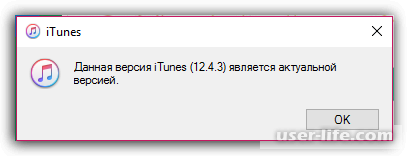
Действие 3:
У вас есть возможность настроить программу, так чтобы она автоматически обновлялась при выходе новых конфигураций. Для этого перейдите в раздел "Правка" и в нем щелкните на строчку "Настройки".
Действие 4:
Далее в появившемся окне переключитесь на вкладку "Дополнения". В самом низу найдите параметр, который отвечает за необходимую нам функцию. Называться он должен "Проверять наличие обновлений ПО автоматически". Вам потребуется активировать его, поставив галочку в соответствующем поле. После этого кликните по кнопке "ОК".
Вариант 2: iTunes из Microsoft Store
Второй способ будет работать только у пользователей Winodows 10. В таком случае у вас уже должно быть установлена бесплатная программа iTunes из Microsot Store. Главное отличие между вариантами приложения в том, что для Windows 10 в программе отсутствуют средства я для собственноручной проверки обновлений ПО. Так как по умолчанию должна быть включена автоматическая проверка обновлений. Наша задача состоит в том, чтобы проверить работоспособность данного параметра.
Действие 1:
Откройте Microsoft Store и сверху кликните по "...", где выберите строчку "Настройки" и нажмите на неё.
Действие 2:
Найдите блок "Обновления приложений" и удостоверьтесь в том, что параметр "Обновлять приложения автоматически" включен. Иначе активируйте его.
Действие 3:
В том случае, если вы по каким-либо своим причинам не хотите включать автоматические обновления, то можете воспользоваться функцией "Загрузки и обновления", которая так же находится в главном меню под кнопкой "...".
Действие 4:
Перед вами откроется список приложений, среди которых вам потребуется отыскать утилиту iTunes. После этого напротив неё кликните по знаку "Загрузки" и ожидайте окончания процедуры.
А на этом наша статья подходит к концу. Теперь вы знаете, как обновлять iTunes на своем компьютере, и умеете устанавливать автоматические обновления в программе. Мы лишь надеемся, что данная статья была вам полезной.
Рейтинг:
(голосов:1)
Предыдущая статья: Как скинуть музыку на Айфон с компьютера
Следующая статья: Приложения для скрытия приложений на Андроид
Следующая статья: Приложения для скрытия приложений на Андроид
Не пропустите похожие инструкции:
Комментариев пока еще нет. Вы можете стать первым!
Популярное
Авторизация






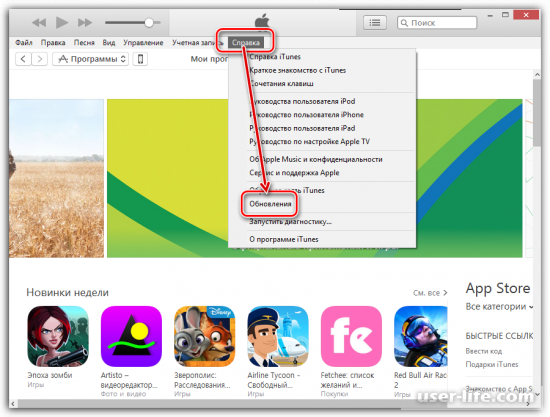
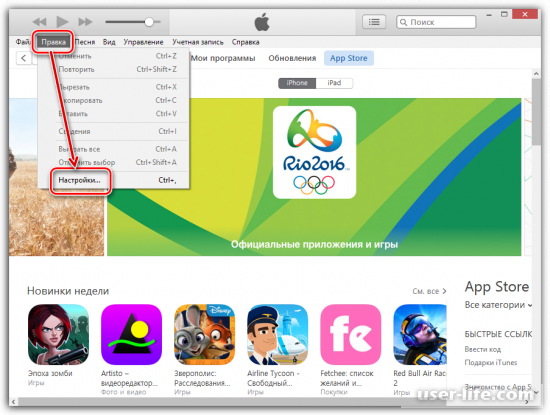
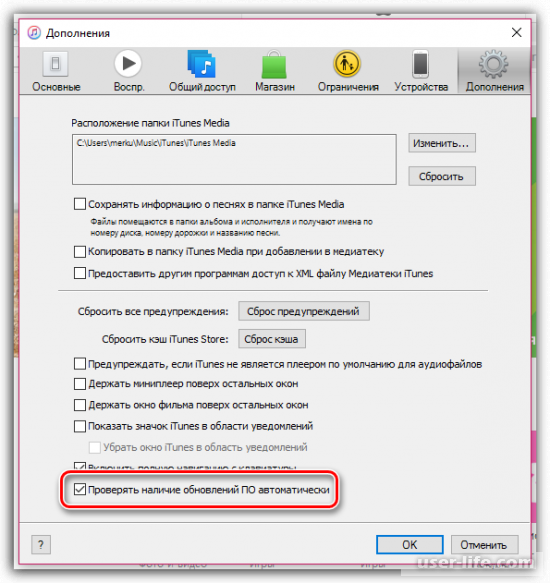
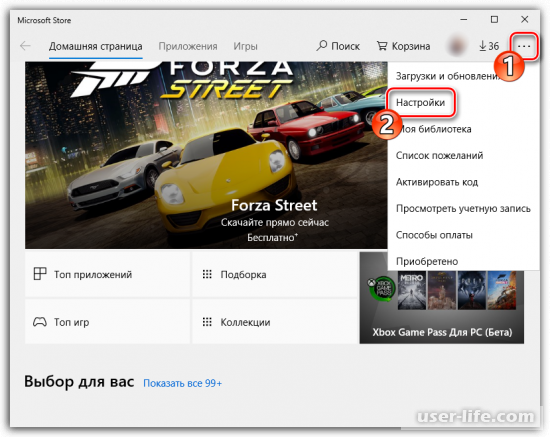
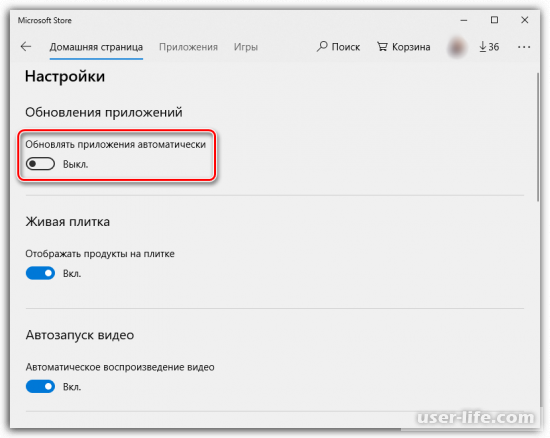
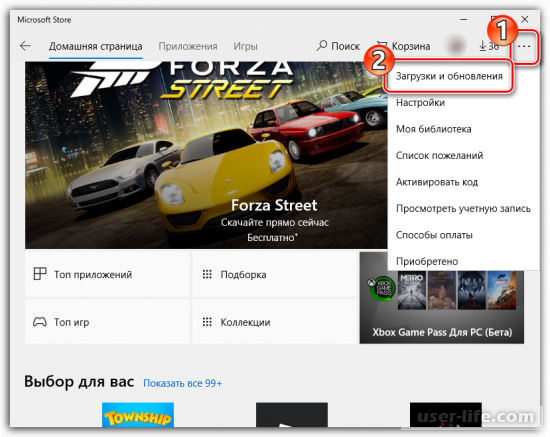
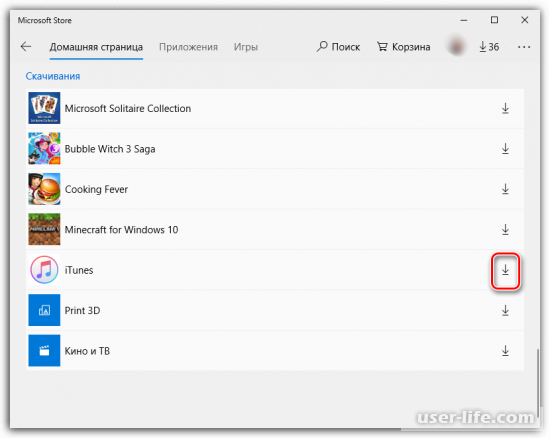
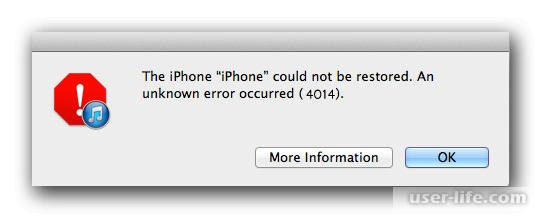
















Добавить комментарий!